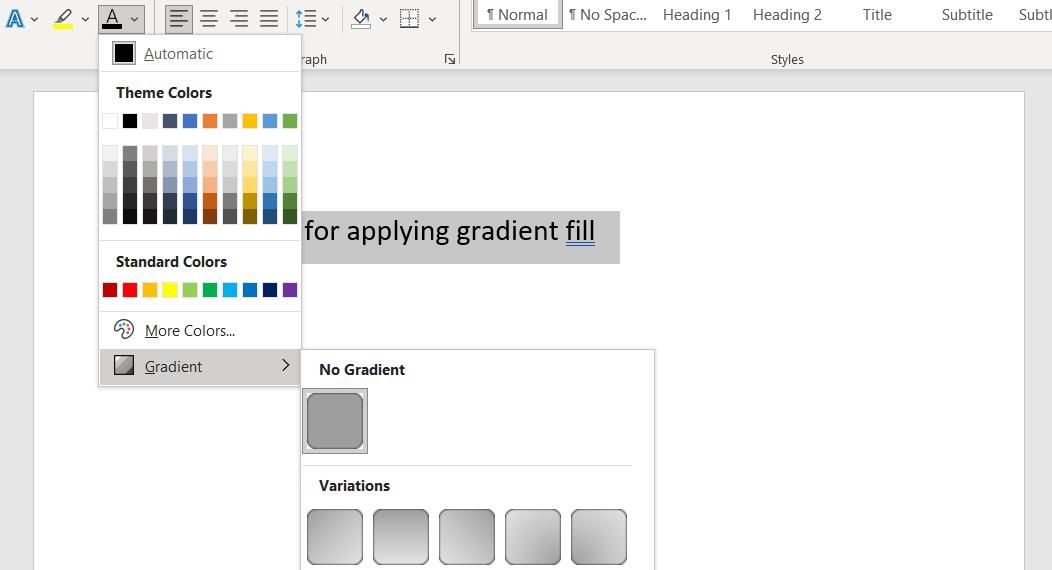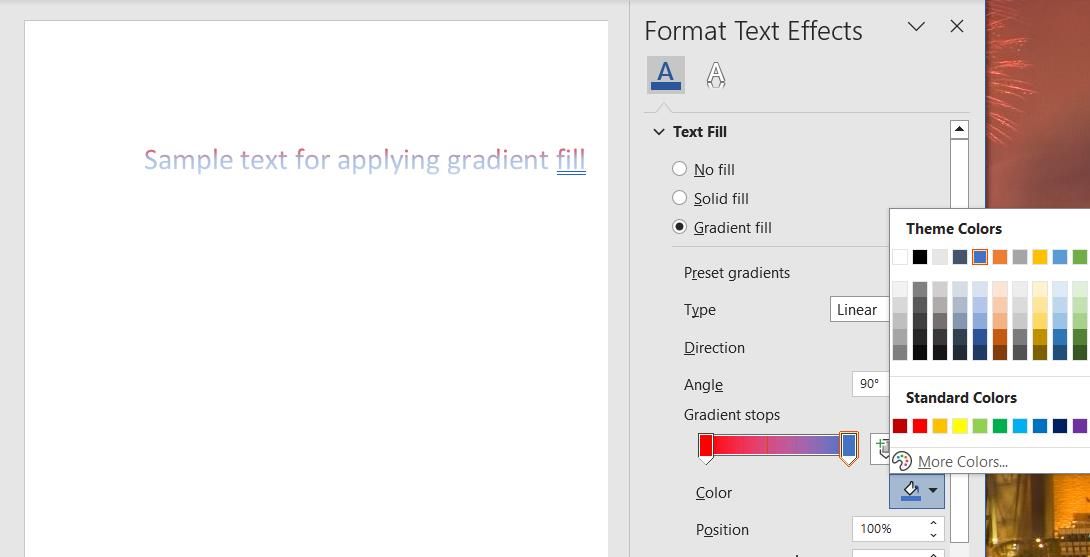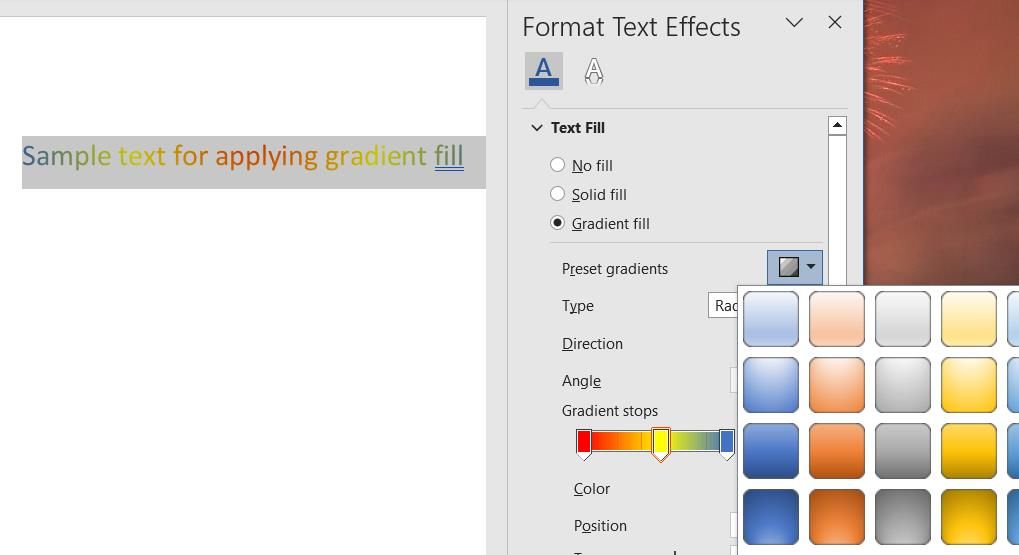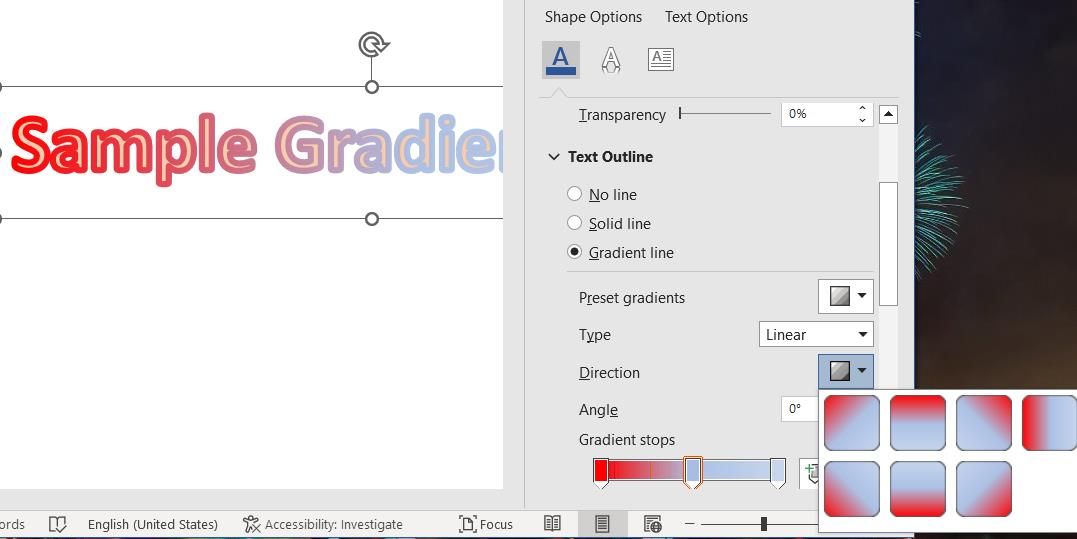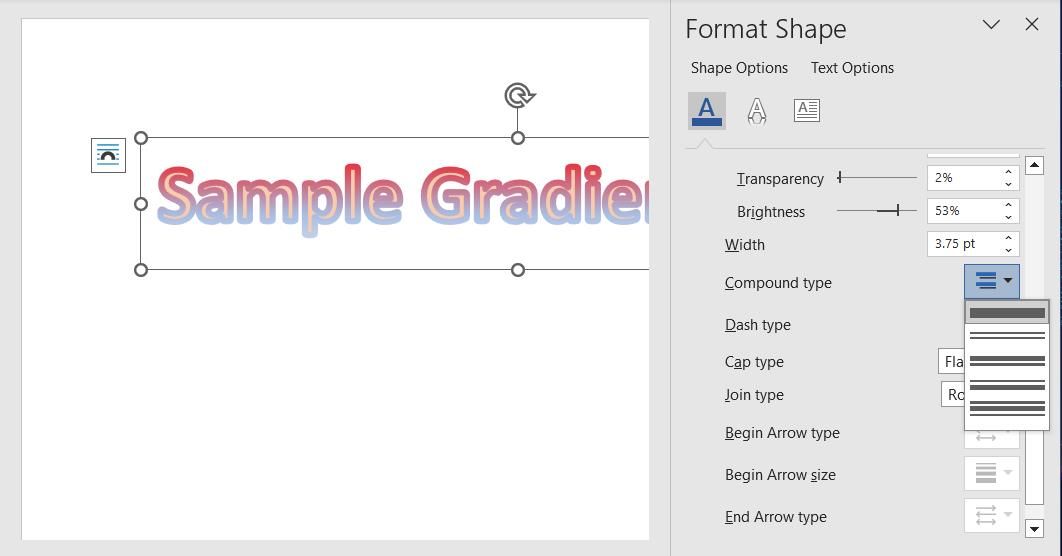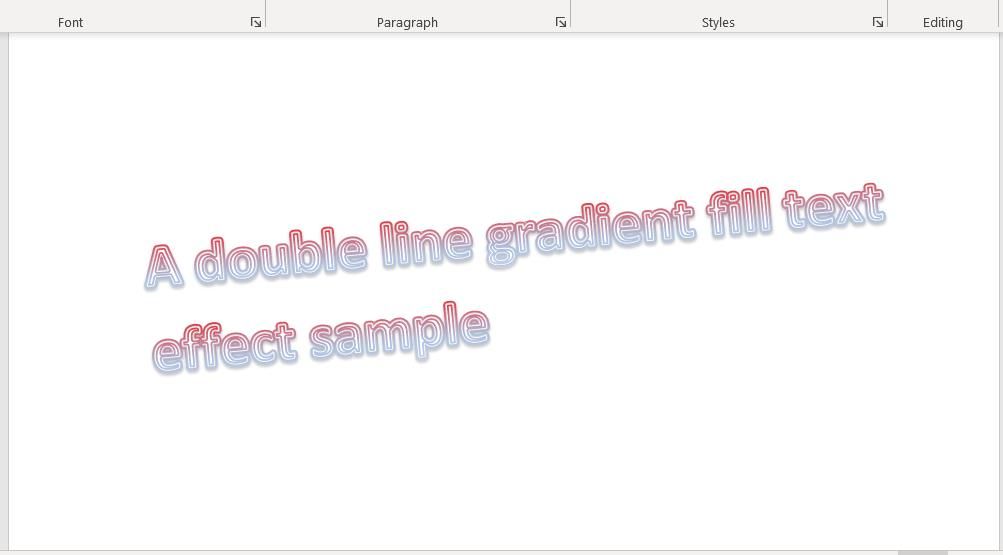Cara Menerapkan Efek Gradien Warna pada Teks Anda di Microsoft Word

Table of content:
Microsoft Word memiliki banyak efek teks pemformatan mewah yang dapat Anda terapkan ke dokumen Anda. Gradien warna adalah salah satu efek pemformatan terindah yang tersedia di Word.
Opsi pemformatan itu memungkinkan Anda untuk menambahkan campuran warna yang menggabungkan (atau memadukan) bersama di seluruh teks atau bentuk yang dipilih. Ini adalah bagaimana Anda dapat memberikan dokumen Anda sedikit lebih gaya dengan menerapkan gradien warna-warni ke teks standar atau WordArt di Microsoft Word.
Cara Menambahkan Efek Warna Isian Gradien ke Teks di Word
Anda dapat menerapkan efek gradien ke teks dengan Word Warna huruf pilihan. Alat pengisi itu termasuk a Gradien subkategori yang dengannya Anda dapat mengatur variasi gradien warna khusus. Ini adalah utilitas canggih yang dengannya Anda dapat men-tweak berbagai pengaturan isian gradien untuk membuat teks Anda lebih bergaya di Word.
Untuk menambahkan gradien warna dengan alat itu, masukkan beberapa teks ke dalam dokumen; pilih teks yang ingin Anda terapkan efeknya dengan menahan tombol kiri mouse dan menyeret kursor ke atasnya. Klik panah kecil untuk Warna huruf pilihan pada Rumah tab. Lalu pilih Gradien > Lebih banyak gradien untuk memunculkan sidebar Format Text Effects.
Klik Gradien mengisi tombol radio untuk melihat pengaturan penerapan gradien. Itu Gradien berhenti bar di sana memungkinkan Anda untuk mengatur warna yang termasuk dalam gradien dan bagaimana mereka berbaur. Untuk memilih warna, klik penggeser di Gradien berhenti bar dan Warna pilihan. Kemudian Anda dapat memilih warna untuk gradien pada palet.
Sempurnakan efek gradien dengan menyeret penggeser pada bilah. Setiap penggeser mewakili titik henti untuk satu warna dan awal dari warna lainnya. Eksperimen dengan menyeret penggeser ke kiri dan ke kanan untuk melihat bagaimana efek gradien berubah.
Anda dapat menambah atau menghapus penghentian gradien untuk memasukkan lebih banyak atau lebih sedikit warna. Klik Tambahkan penghentian gradien tombol untuk menambahkan penggeser lain ke bilah. Atau pilih penggeser untuk dihapus dan klik Hapus penghentian gradien tombol.
Setelah mengatur warna dan menghentikan gradien, pilih prasetel untuknya; klik Gradien preset menu drop-down untuk memilih preset di sana. Pilih a Linier, Radial, Persegi panjangatau Jalur pilihan pada Jenis menu drop down. Anda dapat mengubah arah gradien dengan mengklik Arah menu dan memilih opsi dari sana.
Dibawah Gradien berhenti bar, Anda dapat mengubah beberapa pengaturan Transparansi dan Kecerahan tambahan. Seret Transparansi penggeser bar ke kanan jika Anda lebih suka teks menjadi kurang buram. Anda dapat menggelapkan teks dengan menyeret Kecerahan penggeser bar ke kiri.
Cara Menambahkan Efek Garis Isi Gradien ke Teks di Word
Sidebar Format Text Effects menyertakan subbagian Text Outline dengan a Garis gradien tombol radio. Anda dapat menambahkan kerangka teks dengan efek gradien warna dengan memilih opsi tersebut. Yang terbaik adalah menerapkan efek seperti itu ke teks WordArt yang lebih besar yang dapat memiliki kerangka yang lebih besar dan lebih terlihat.
Anda dapat menerapkan garis gradien, sama seperti efek isian. Pilih teks untuk menambahkan garis gradien dan buka sidebar Format Text Effects. Klik Garis Besar Teks di sidebar dan pilih Garis gradien. Kemudian sesuaikan pengaturan untuk warna garis gradien seperti yang dibahas di atas untuk efek pengisian teks.
Namun, ada pengaturan tambahan untuk menyesuaikan kerangka teks di bawah opsi gradien. Anda dapat mengubah lebar garis dengan mengklik Lebar kotak dan memasukkan nilai yang lebih tinggi atau lebih rendah. Meningkatkan lebar garis akan membuatnya lebih terlihat.
Di bawah ini adalah beberapa opsi yang dapat digunakan untuk mengubah gaya garis. Klik pada Jenis senyawa menu untuk dipilih Sederhana, Dobelatau Garis tiga pilihan. Anda dapat menambahkan efek titik atau garis ke garis dengan memilih opsi di Jenis tanda hubung menu drop down.
Setelah selesai, klik X tombol di sidebar Format Text Effects untuk menutupnya. Anda dapat menyempurnakan efek dengan memilih teks lagi dan memilih Lebih banyak gradien pilihan. Di bawah ini adalah contoh kombinasi warna gradien merah/biru yang diterapkan pada kerangka garis ganda.
Tambahkan Efek Warna Gradien Keren ke Teks di Microsoft Word
Sekarang Anda dapat menambahkan gradien warna-warni yang memukau ke bagian teks, judul, atau subjudul dalam dokumen Word. Gradien warna seperti itu umumnya berfungsi lebih baik untuk teks WordArt yang lebih dekoratif. Namun, Anda juga dapat menggunakan gradien untuk memberikan teks standar pada brosur, poster, dan dokumen sampul sedikit lebih berkilau.